
Interfaz de Compressor
La ventana de Compressor contiene tres vistas: Actual, Activo y Completado. Puedes pasar de una de estas vistas a otra haciendo clic en el botón de visualización situado en la parte superior de la ventana.
La vista Actual es la visualización por omisión de Compressor, desde donde puedes configurar tus tareas de transcodificación, configurar carpetas vigiladas y buscar y personalizar preajustes, destinos y ubicaciones.
Consejo: Puedes volver a la vista Actual con todos los paneles cerrados seleccionando Ventana > Restaurar layout por omisión.
Configurar y previsualizar las tareas de transcodificación en el panel Lote
En el panel Lote de la vista Actual, puedes preparar y enviar tareas de transcodificación en lotes.
El panel Lote muestra dos áreas básicas, una para previsualizar los archivos multimedia, y otra para mostrar los lotes de transcodificación que se van a procesar en una sesión determinada.
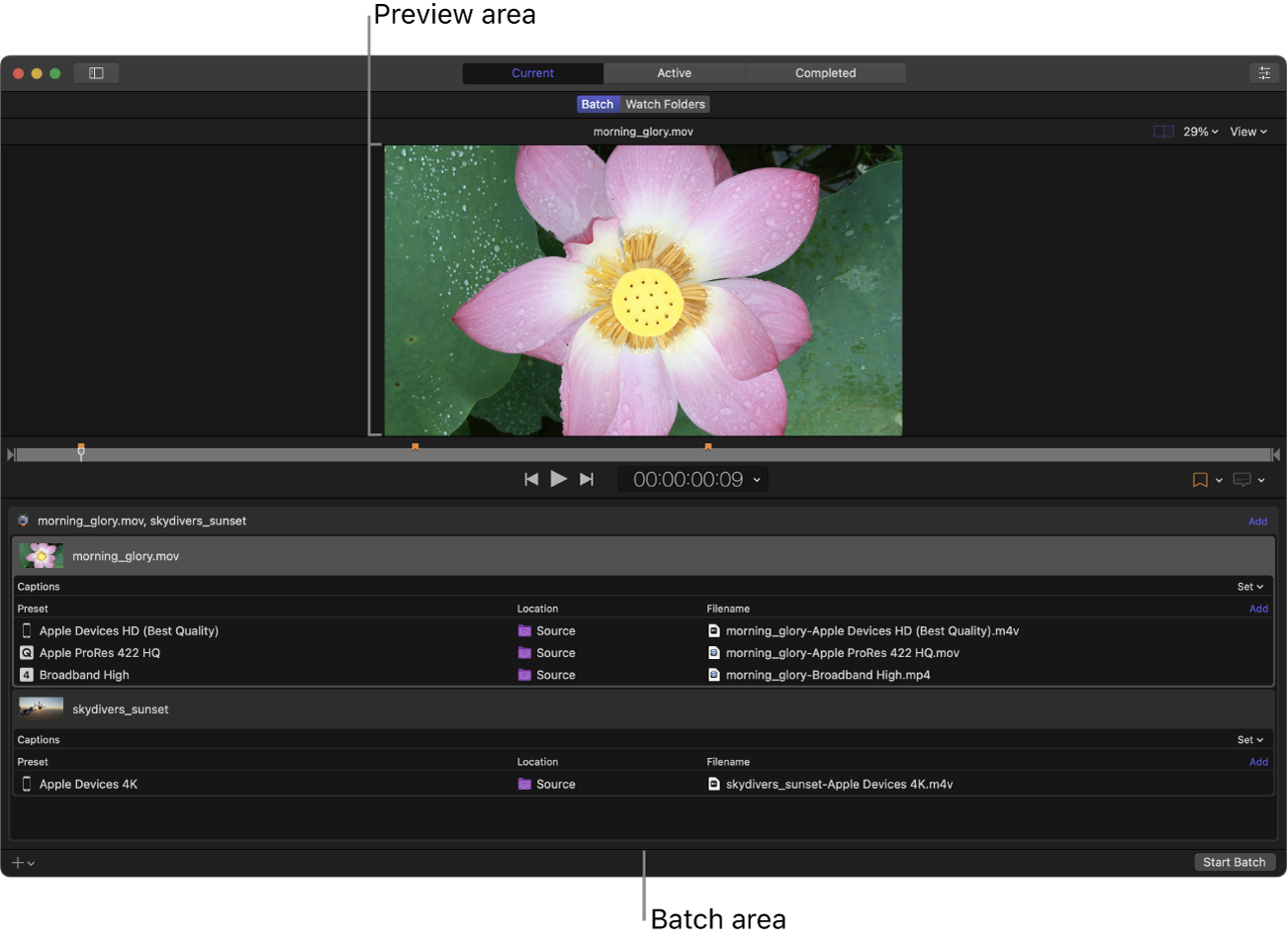
Área de vista previa: Un visor con controles de reproducción que muestra el aspecto y el sonido del archivo multimedia después de la transcodificación. En esta área también puedes añadir metadatos y marcadores para su inclusión en el archivo transcodificado.
Área de lote: Una lista situada debajo del área de previsualización que muestra información acerca de las tareas de transcodificación del lote actual.
En la parte inferior del área de lote hay un botón “Iniciar lote”, que indica a Compressor que comience a transcodificar todas las tareas del lote. Consulta Transcodificar un lote en Compressor.
Configurar las carpetas vigiladas en el panel “Carpetas vigiladas”
En el panel “Carpetas vigiladas” de la vista Actual, puedes configurar carpetas vigiladas en el Finder de macOS y configurar Compressor para que transcodifique automáticamente los archivos cuando se añadan a dichas carpetas.
El panel “Carpetas vigiladas” muestra la lista de carpetas vigiladas que has añadido a Compressor, así como las tareas de transcodificación que cada carpeta vigilada aplica a los archivos añadidos a ella.
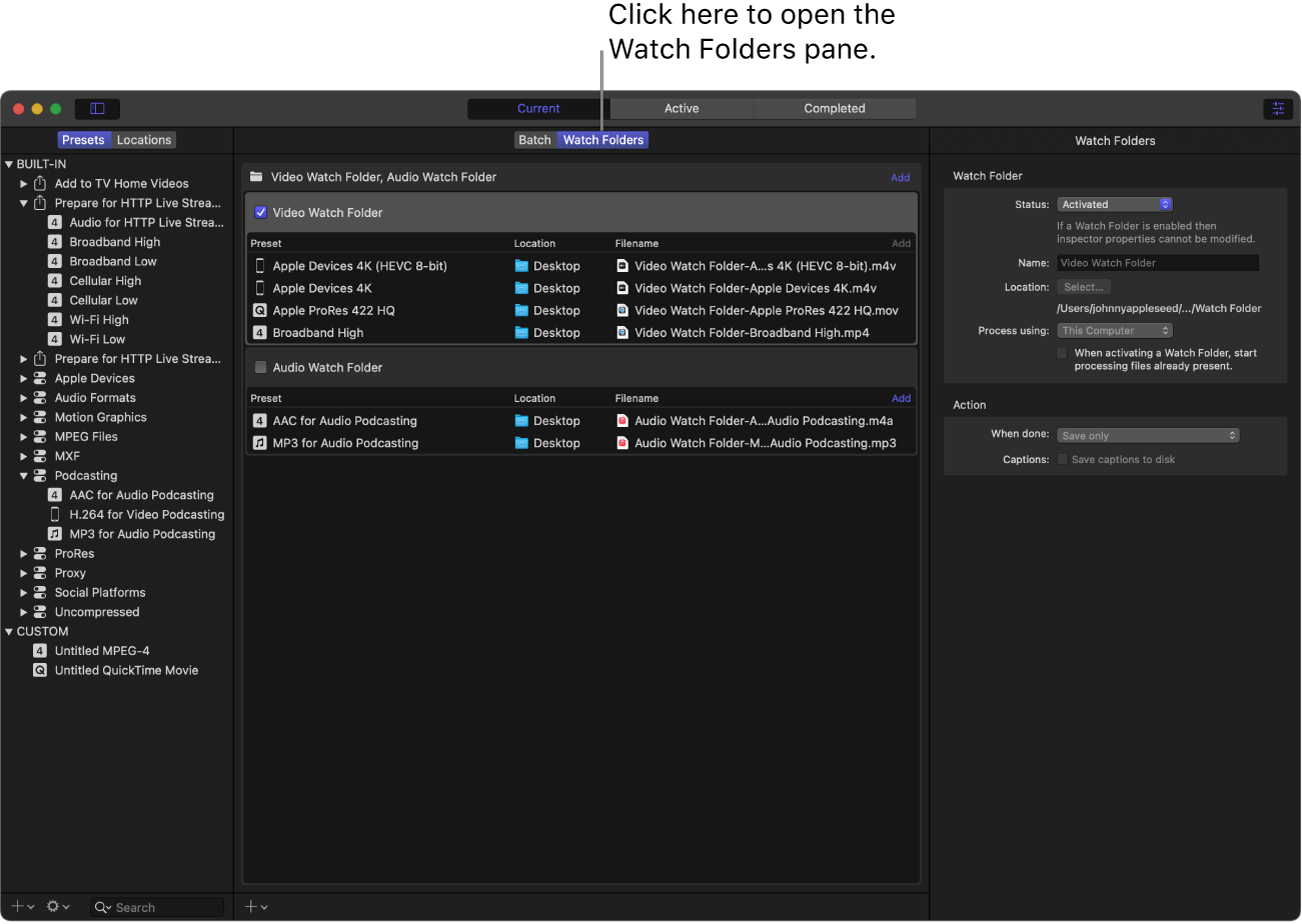
Para obtener más información sobre la creación de carpetas vigiladas, consulta Usar una carpeta vigilada para transcodificar archivos automáticamente.
Buscar preajustes, destinos y ubicaciones en el panel de preajustes y ubicaciones
En la vista Actual, puedes hacer clic en el botón de preajustes y ubicaciones ![]() situado en la esquina superior izquierda de la ventana de Compressor para expandir el panel de preajustes y ubicaciones.
situado en la esquina superior izquierda de la ventana de Compressor para expandir el panel de preajustes y ubicaciones.
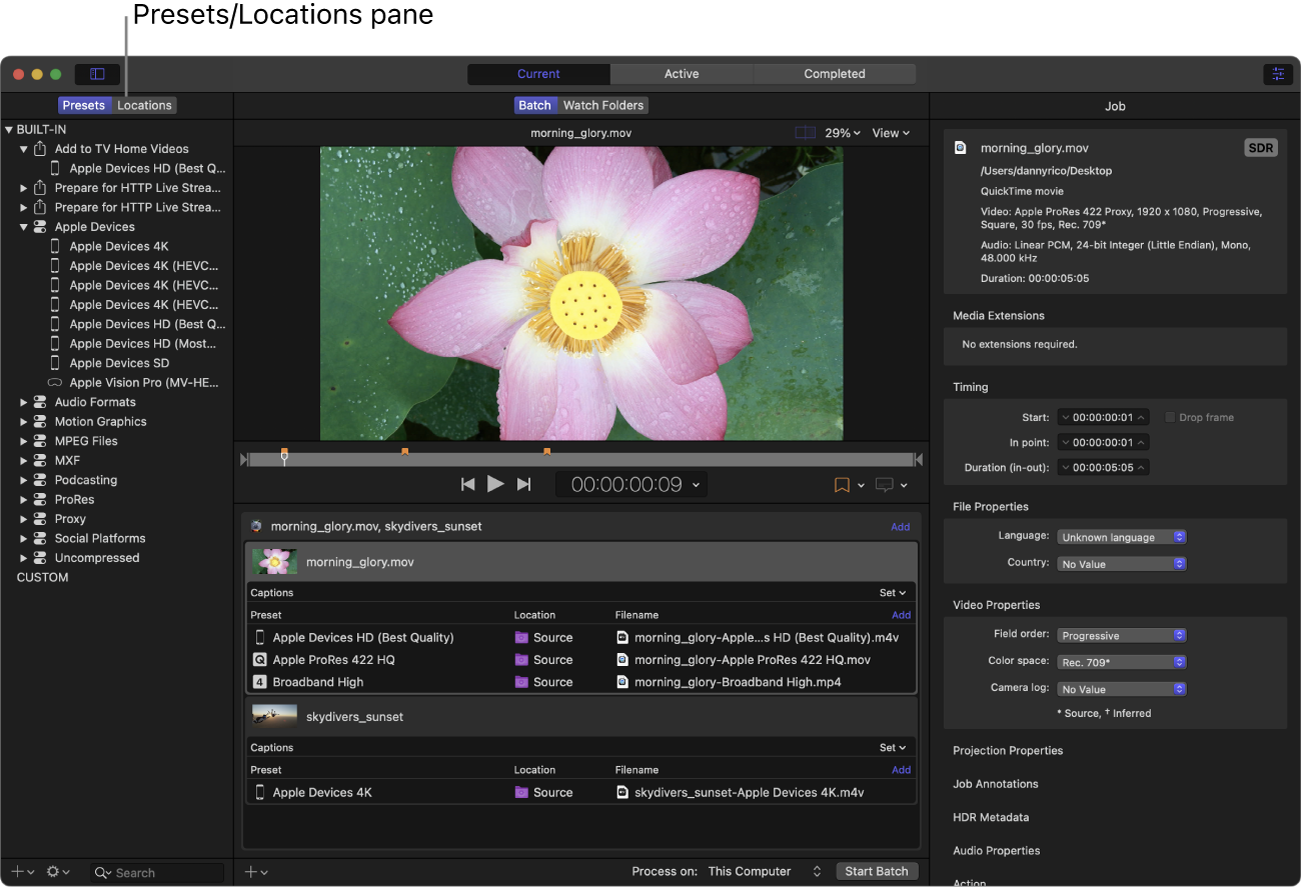
Con el panel de preajustes y ubicaciones expandido, puedes hacer clic en Preajustes o en Ubicaciones para mostrar los paneles individuales.
Panel Preajustes: Una lista de todos los destinos y preajustes integrados de Compressor, así como de cualquier destino o preajuste personalizado que hayas creado.
Panel Ubicaciones: Una lista de todas las ubicaciones de guardado integradas en Compressor y de las ubicaciones de guardado personalizadas que hayas creado.
Puedes aplicar preajustes, destinos y ubicaciones a una tarea arrastrando un ítem desde estas listas hasta la tarea en el área de lote. Consulta Introducción a la aplicación de instrucciones de transcodificación en Compressor.
Supervisar el progreso de la transcodificación en la vista Activo
Cuando se comienza el proceso de transcodificación de un lote, la vista Activo de Compressor muestra información de estado acerca de los lotes (y sus tareas constitutivas) que se están transcodificando en la actualidad. En esta vista, puedes supervisar las barras de progreso así como realizar una pausa en el proceso de transcodificación o cancelarlo.
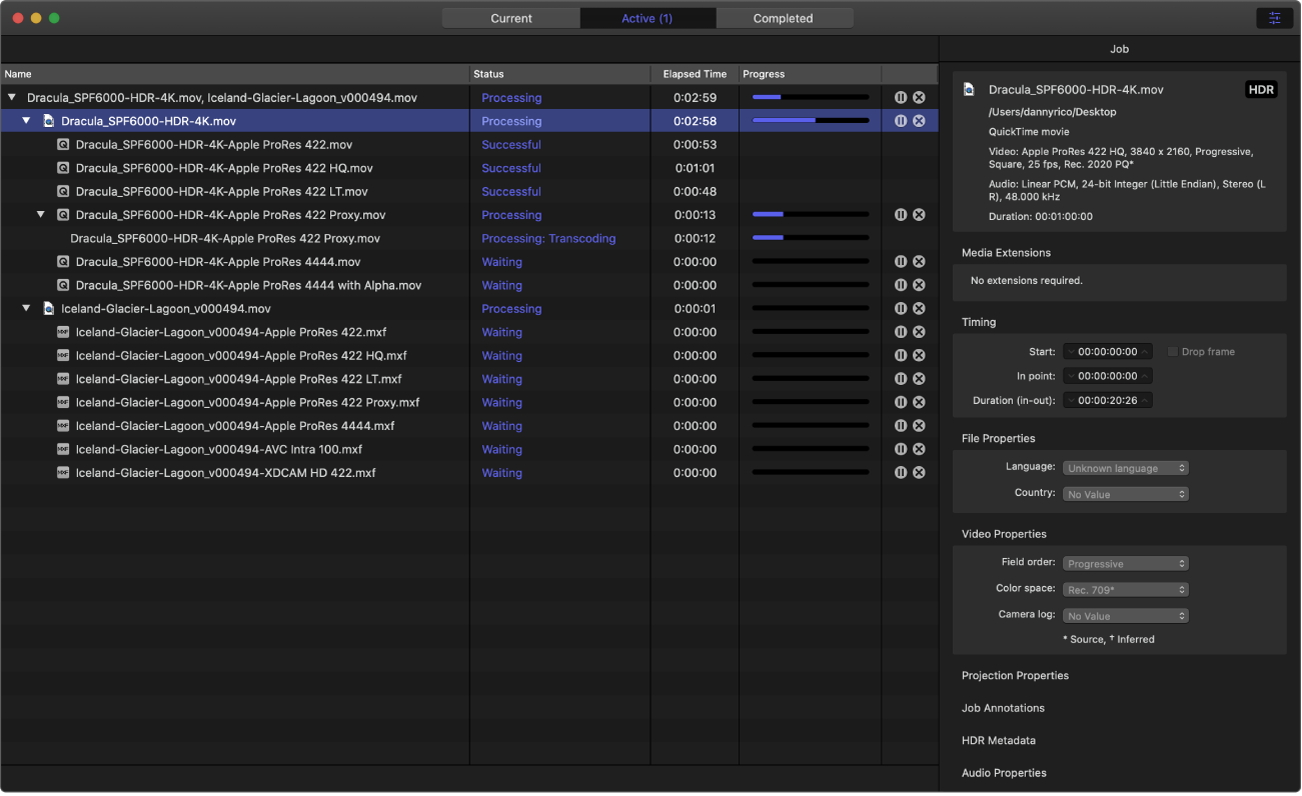
Revisar las tareas de transcodificación completadas en la vista Completado
En la vista Completado, puedes ver información acerca de los lotes y las tareas que se han transcodificado correctamente, así como información sobre las tareas que no se han podido transcodificar.
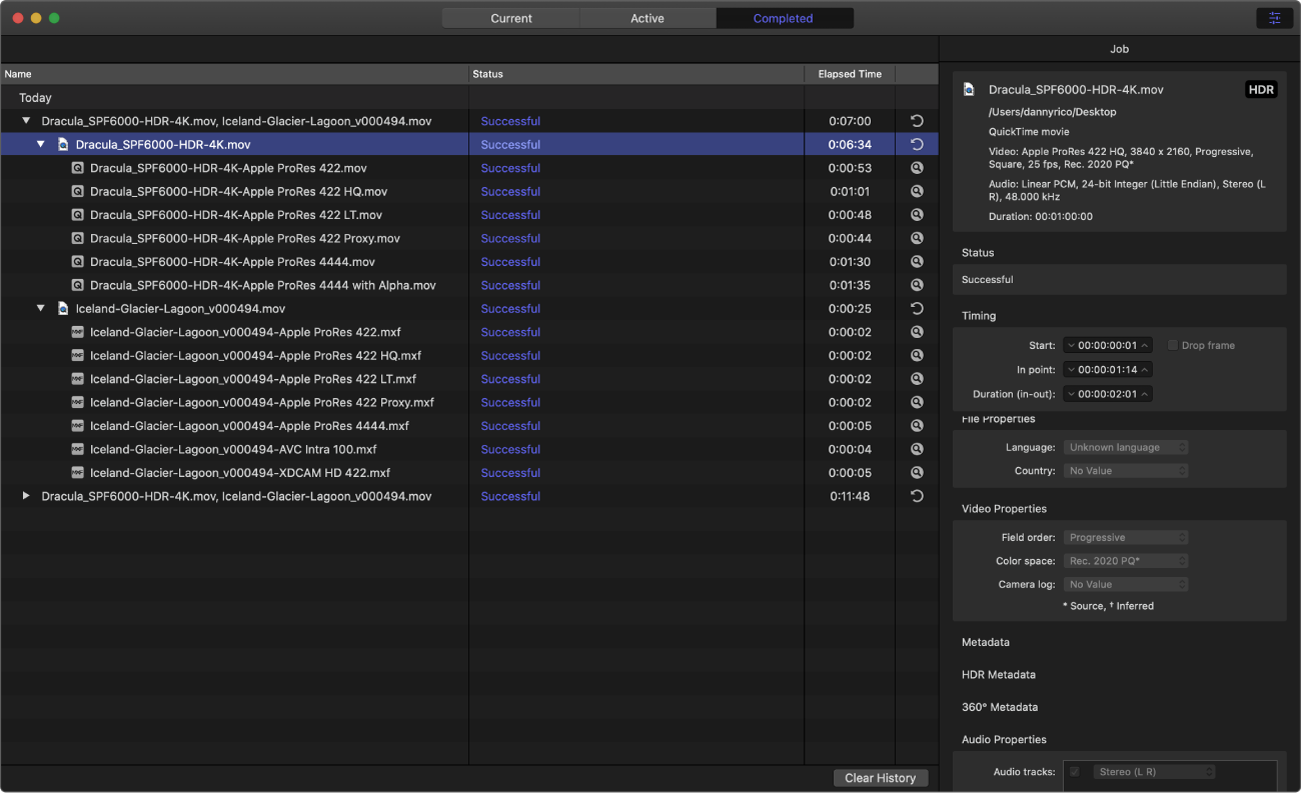
Se muestra una lista de lotes en el lado izquierdo de la ventana. Haz clic en el triángulo desplegable situado junto a un lote para ver sus tareas y archivos de salida.
Ver y modificar la información de un ítem seleccionado en el panel del inspector
Al seleccionar un ítem en cualquier parte de Compressor, puedes ver más información sobre él o personalizar sus parámetros en el panel del inspector. Haz clic en el botón Inspector ![]() , en la esquina superior derecha de la ventana de Compressor para expandir esta área.
, en la esquina superior derecha de la ventana de Compressor para expandir esta área.
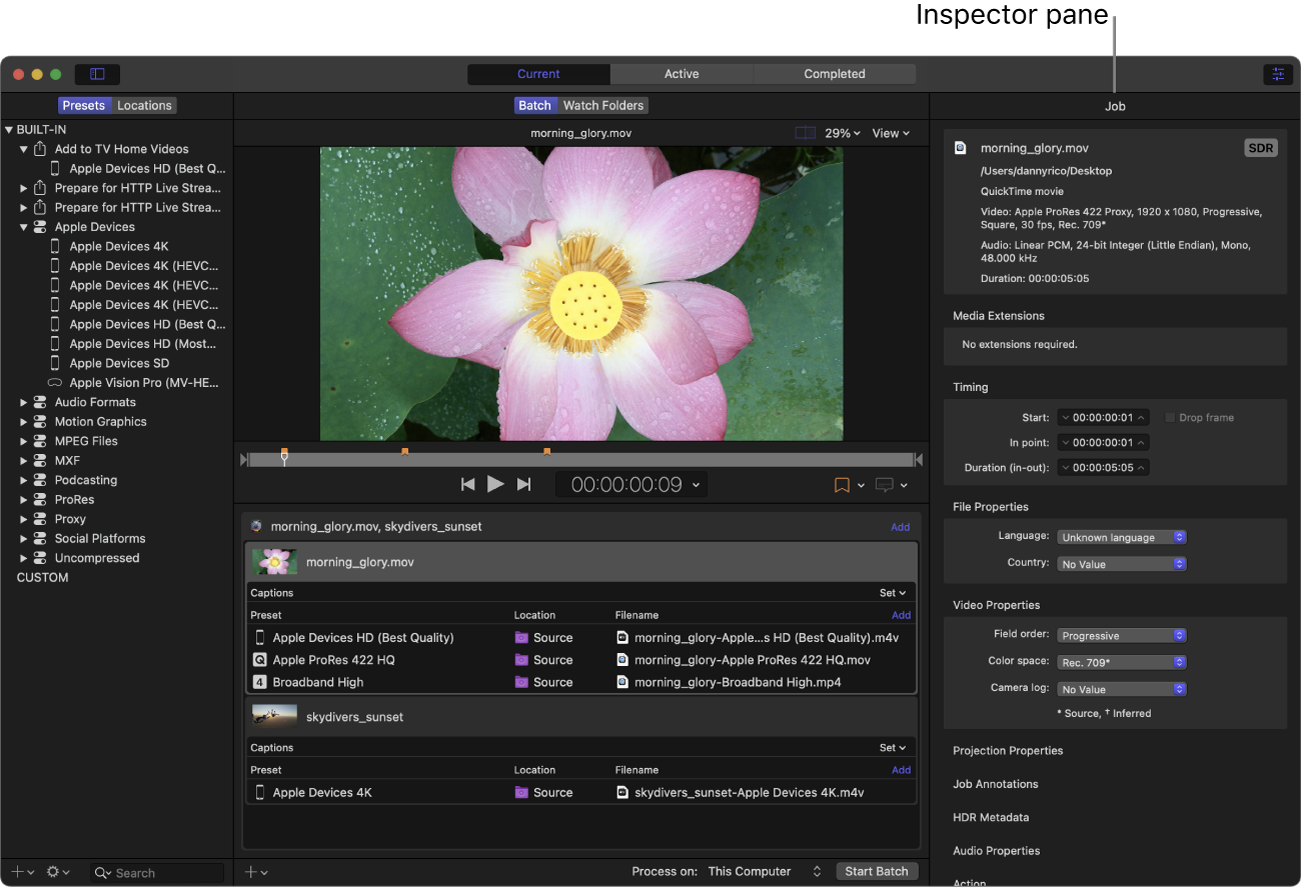
El contenido del panel del inspector cambia en función del tipo de ítem seleccionado.
Cuando se selecciona un lote (haciendo clic en el fondo del área de lote o seleccionando un lote en la vista Activo o Completado), aparece el inspector de lotes, en el que se muestra información básica sobre el lote actual.
Cuando seleccionas una tarea en el área de lote, aparece el inspector de tareas, que muestra un resumen del formato de transcodificación del archivo fuente, un distintivo SDR o HDR que especifica si el archivo fuente es un vídeo de rango dinámico estándar o alto, y controles para añadir metadatos y modificar acciones de tarea. Consulta Ver y modificar las propiedades de una tarea en Compressor.
Nota: Si seleccionas una tarea en la vista Activo o Completado, puedes ver información sobre la tarea, pero no puedes modificar ninguna de sus propiedades.
Al seleccionar un preajuste en el panel de preajustes y ubicaciones o en el área de lote, aparecen los inspectores general, de vídeo y de audio. Estos tres paneles contienen propiedades ajustables que puedes usar para personalizar el preajuste. Consulta Ver y modificar las propiedades de un preajuste en Compressor.
Al seleccionar un destino en el panel de preajustes y ubicaciones o en el área de lote, aparece el inspector Destino, donde puedes ajustar la descripción del destino y la acción de tarea asociada. Consulta Ver las propiedades de un destino en Compressor y Añadir y modificar acciones de tarea con Compressor.
Al seleccionar una ubicación en el panel de preajustes y ubicaciones o en el área de lote, aparece el inspector Ubicación, donde puedes ajustar la ubicación de guardado y el formato del nombre de archivo asociado. Consulta Crear ubicaciones de guardado y formatos de nombre de archivo personalizados en Compressor.
Si añades subtítulos a una tarea, al seleccionar el archivo de subtítulos en el área de lote, se abrirá el inspector de subtítulos opcionales o el de subtítulos.